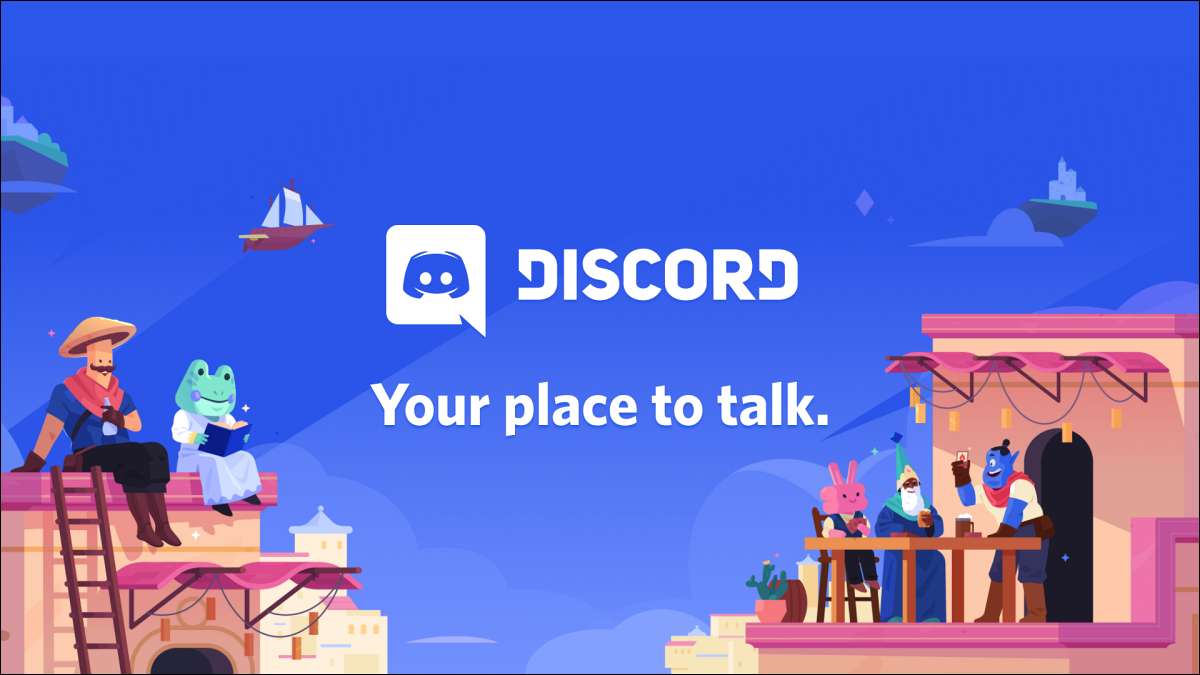
Discord, en realtids chat plattform, går utöver gaming community. Du kan göra en gratis Community Server för människor över hela världen att samlas över allt från memes till trädgårdsarbete. Här är hur.
Varför bör du göra en Community Server?
Du kan enkelt göra en privat eller offentlig disharmoni server för vänner och vänners vänner. Dessa servrar är ganska begränsad i fråga om storlek, dock. Gemenskaps servrar, å andra sidan, rymmer tusentals användare temat varierar från spel till anime.
För att få en uppfattning om vad de är som, klicka på Utforska knappen i Discord app eller webbplats och bläddra i befintliga gemenskaps servrar.

Det är en bra idé att göra en gemenskaps server om ditt mål är att samla en hel del av de globala medlemmar med samma intressen och skapa en säker plats utan missbruk, spam eller trolling.
Det är en del av de krav som Discord fastställs för att skapa en gemenskaps server:
- Medlems Screening: Endast användare med en verifierad e-post kan skicka offentliga eller privata meddelanden (med undantag för moderatorer).
- Vågat Media Removal: Du kan låta Discord skanna media som delas på servern och automatiskt ta bort explicit innehåll.
- Regler Channel: En dedikerad kanal som listar server regler eller en riktlinjer kanal för nya medlemmar att läsa.
- Moderatorer Channel: En dedikerad kanal för moderatorer och administratörer för Discord att förmedla uppdateringar om nya modere funktioner och generiska gemenskaps uppdateringar.
En typisk gemenskaps server också erbjuder funktioner som en personlig välkomstskärmen meddelande kanaler för att sända meddelanden, Stage-kanaler för audio endast samtal och server insikter.
RELATERAD: Hur man skapar, ställer in och hanterar din Discord-server
Så här ställer in Community server i disharmoni.
Hur man skapar en gemenskaps Server på disharmoni
Till att börja upprättande av en gemenskaps Server hämta Discord app (Windows, MacOS, iOS, Android och Linux), öppna den och logga in.
Du kan skapa en gemenskaps server från grunden, precis som hur du gör din egen disharmoni server. Klicka först på den stora plusikonen (+) på den vänstra kolumnen för att skapa en ny server.

Från nästa fönster som dyker upp, välj ”skapa mitt eget” om du vill göra en gemenskaps server från grunden. Men det är en bra idé att använda färdiga mallar, så rulla ner en bit och välj ”lokala samhället.”
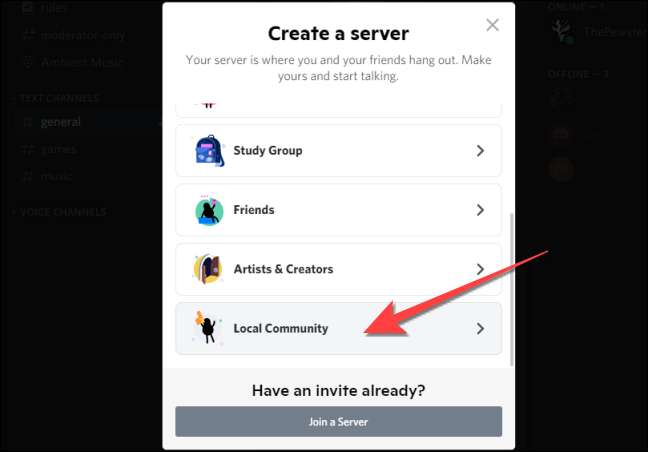
Därefter väljer du ”för en klubb eller gemenskapen.”
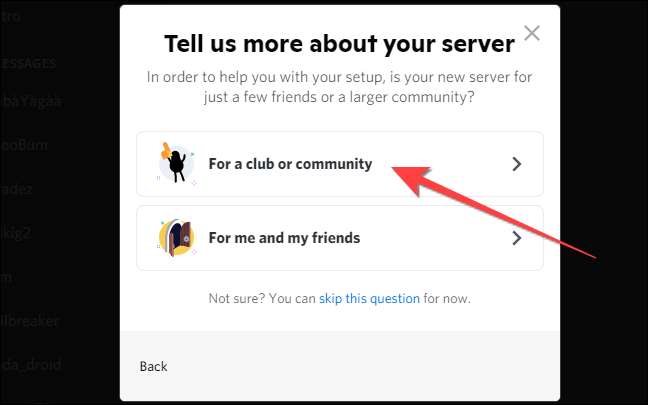
Skriv servernamnet i rutan och om du vill, ladda upp en visningsbild för din server (du kan alltid göra det senare, dock.). Hit ”Skapa”.
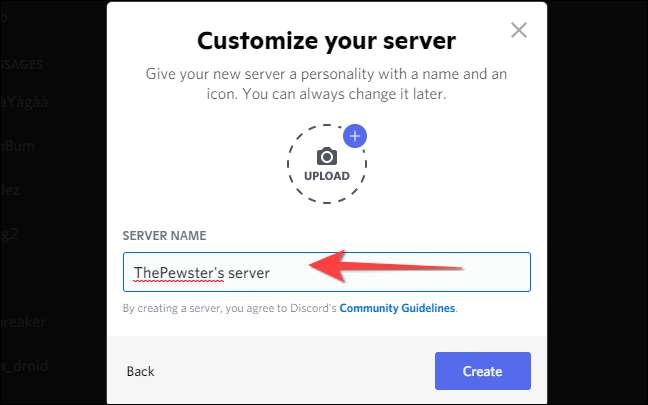
Det kommer att skapa en ny gemenskaps server med relevanta kanaler.
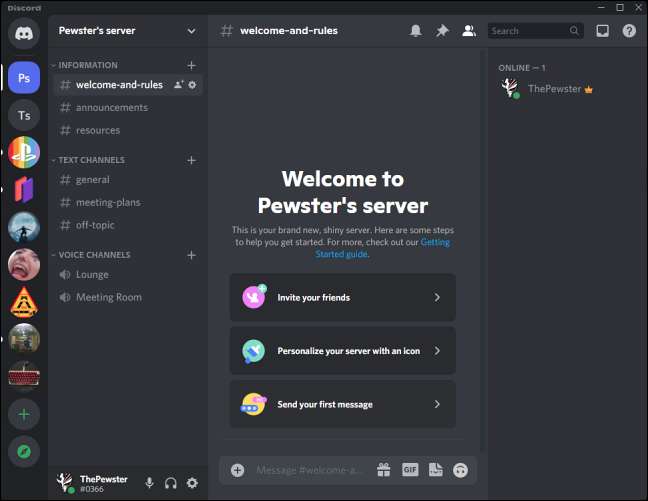
Du måste fortfarande gå igenom processen som beskrivs nedan, dock så att saker som Verified Email Only och Explicit Media Removal.
Hur du ändrar din Discord server till en Community Server
Om du har en befintlig privat server med en hel del medlemmar i det, kan du konvertera den till en gemenskaps server. För att göra det väljer du servernamnet i det övre vänstra hörnet och välj ”Server Settings” från rullgardinsmenyn.
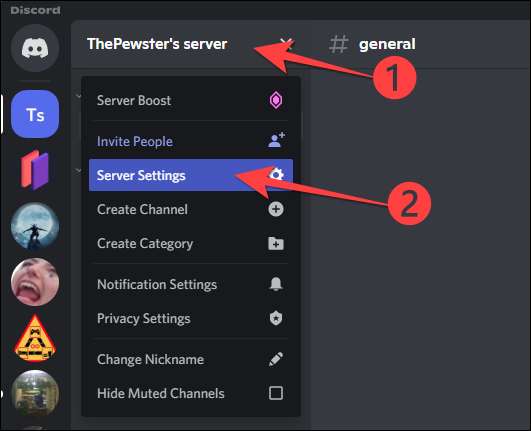
I din servers inställningsmeny klickar du på alternativet "Aktivera community" under avsnittet "Community" i den vänstra kolumnen och välj knappen "Kom igång" från höger sida.
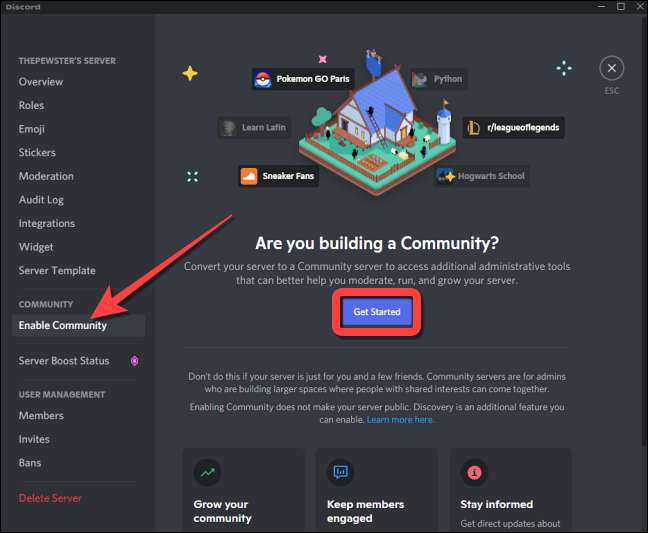
Som avslöjar ett fönster för att välja inställningarna för din gemenskapsserver. Markera rutan för "Verifierad e-post som krävs" för att bara få personer med ett verifierat e-postmeddelande att gå med i din gemenskapsserver.

Markera sedan rutan för "Skanna mediainnehåll från alla medlemmar" för att låta Discord skanna automatiskt och ta bort media om det innehåller explicit innehåll. Klicka sedan på "Nästa" -knappen för att fortsätta.
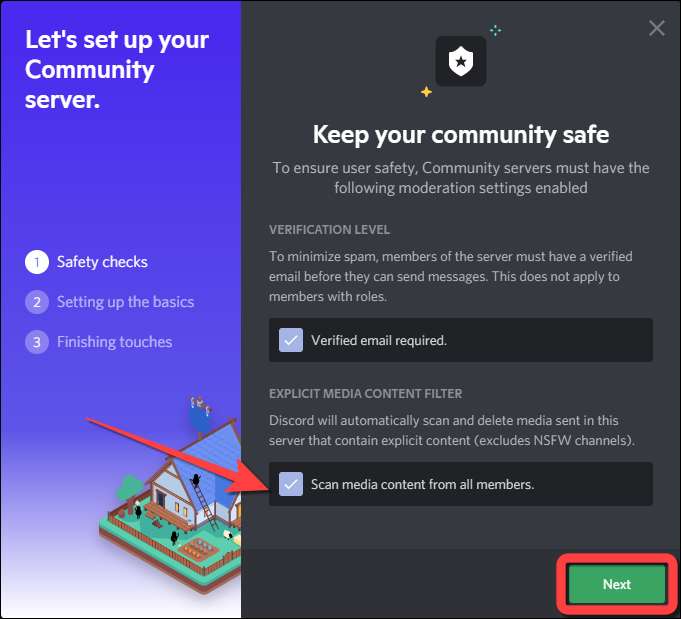
Om du vill att Discord ska skapa en ny regler och community updates kanal automatiskt, klicka på Nästa. Eller du kan använda rullgardinsmenyn för att välja kanalen för regler och samhällsuppdateringar. Klicka sedan på "Nästa."
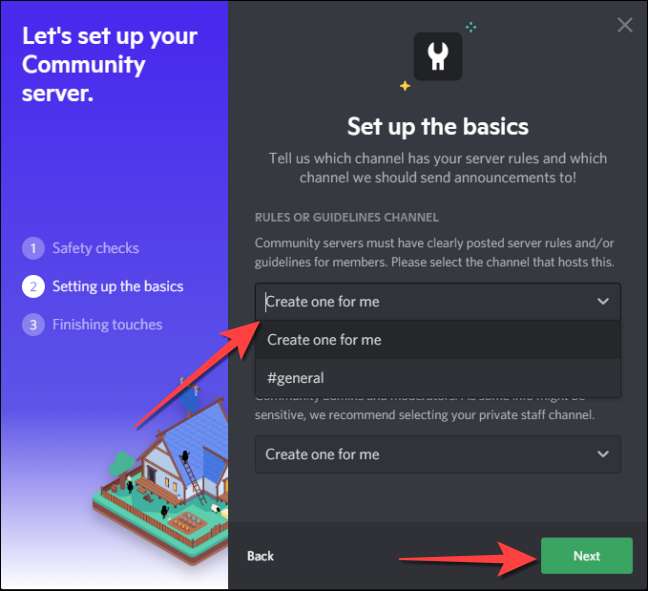
Markera rutan för "Standardmeddelanden till nämnanden Endast" Om du bara vill att din server ska skicka meddelanden endast för nämnder.
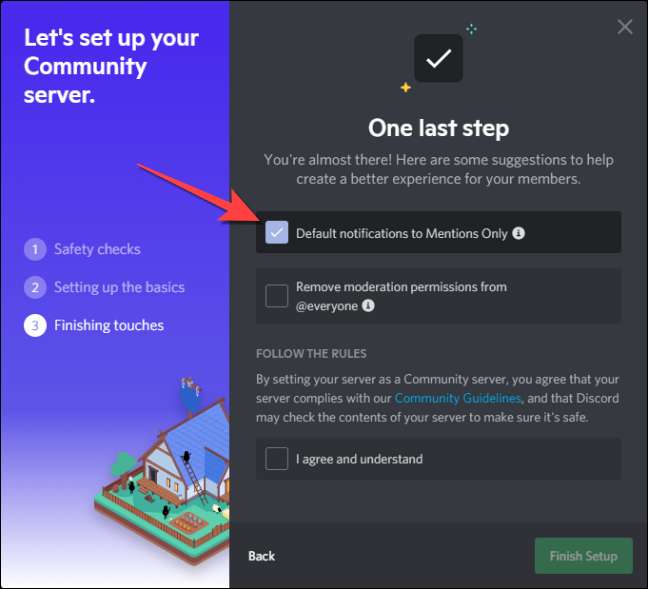
Markera rutan för "Ta bort modereringsbehörigheter för @everyone" för att återkalla alla moderatornivåbehörigheter för alla medlemmar.
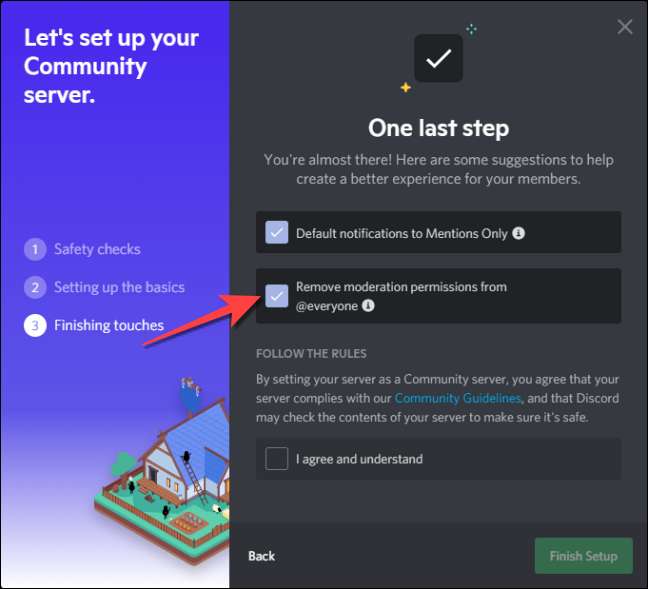
Slutligen, markera rutan för "Jag håller med och förstår" om du godkänner att du följer Discords regler för gemenskapsservrar.
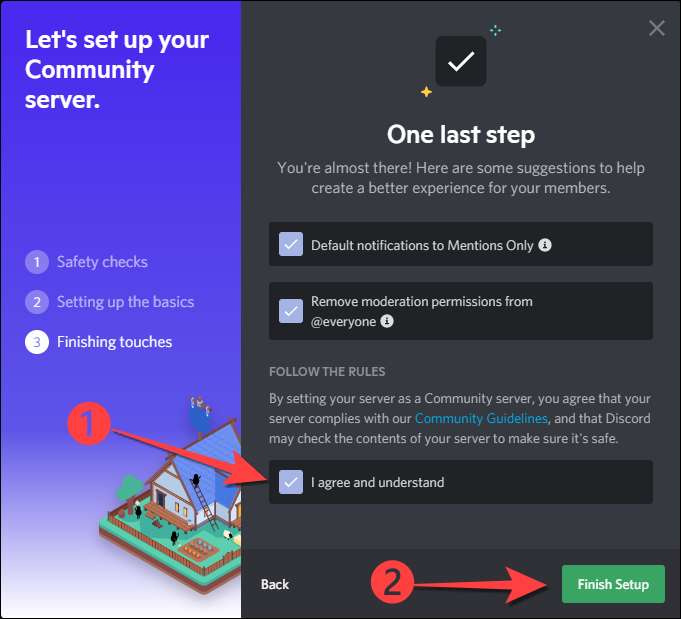
När du har kontrollerat alla relevanta rutor väljer du knappen "Finish Setup". Discord visar dig en banner som meddelar dig att "din server är nu en gemenskapsserver."
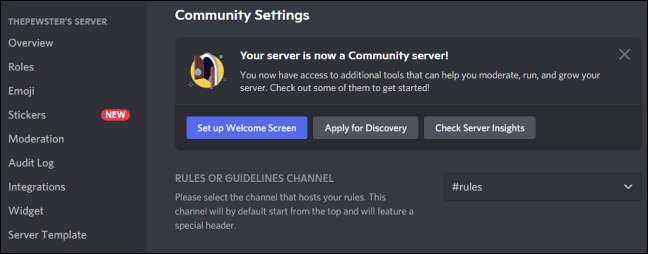
Under avsnittet "Serverbeskrivning" lägger du till en beskrivning av din Gemenskapsserver. Denna beskrivning visas när du Skapa Custom Bjud länkar När de är inbäddade på sociala nätverk, budbärare eller andra webbplatser. När det är klart, tryck på knappen "Spara ändringar" längst ner.
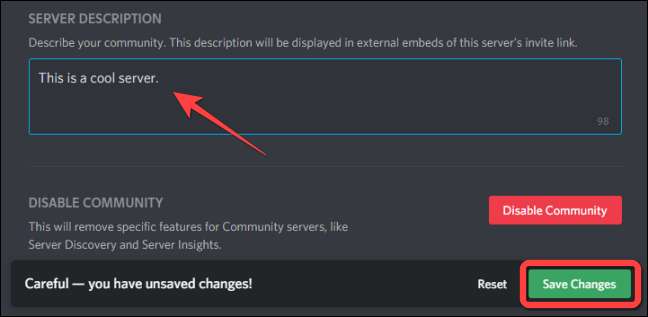
RELATERAD: Hur man bjuder in människor till en Discord-server (och skapa inbjudningskort)
Så här lägger du till en anpassad välkomstskärm till en gemenskapsserver
Oavsett om du skapar en ny community-server från början eller omvandlar din befintliga, måste du skapa en välkomstskärm för de nya användarna. Att ställa in en välkomstskärm hjälper de nya medlemmarna att veta vilka aktiviteter de kan göra i de olika kanalerna.
Med Discord-appen eller webbplatsen är öppen, klicka på din gemenskapsserverns namn för att ta upp rullgardinsmenyn och välj "Serverinställningar."

Välj "Välkomstskärm" under avsnittet "Community" i den vänstra kolumnen och klicka sedan på knappen "Ställ in välkomstskärm" på höger sida.
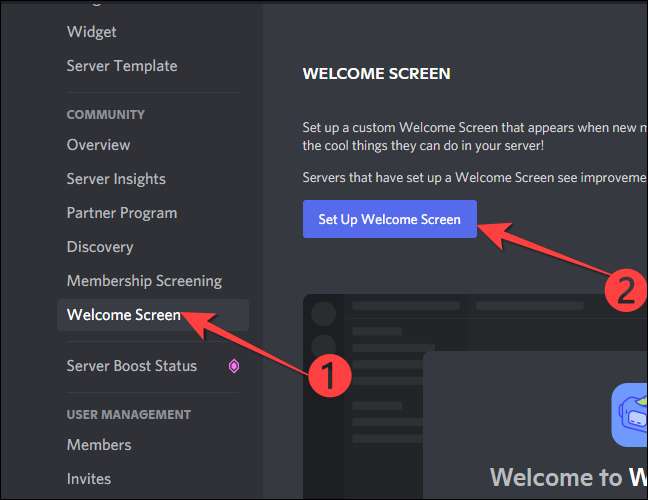
Därefter kommer Discord att be dig att ställa in en rekommenderad kanal som alla nya medlemmar ska besöka först. Det kan vara reglerna, allmänna eller någon annan kanal som du har gjort.
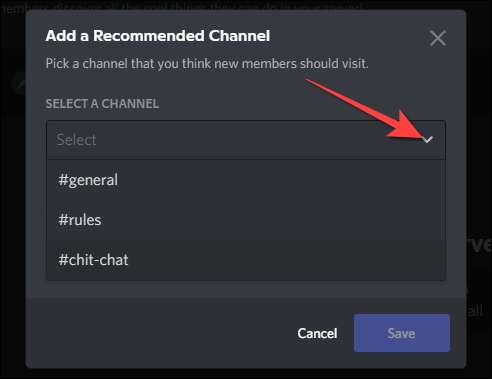
Under "Vad gör folk i det här kanalen" alternativet, välj en Emoji och skriv en kort beskrivning av aktiviteter som ska göras i den valda kanalen. När du är klar klickar du på knappen "Spara".
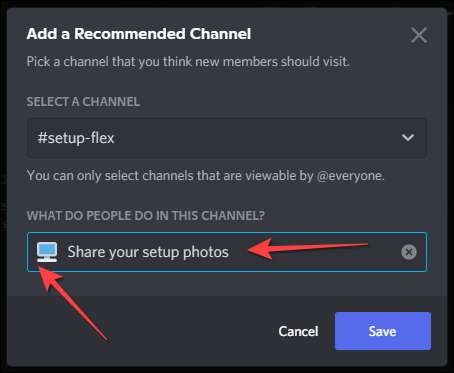
Välkomstskärmsuppställningsfönstret visar ett fel för de 5 bästa rekommenderade kanalerna som discord automatiskt fyller i för din server. Du kan radera eller anpassa dem för att ta bort felen. Du kan till exempel ansluta den rekommenderade "Läs reglerna" Kanal med "Reglerna" -kanalen som du skapade när du ställer in servern.
Klicka på "Redigera" -knappen bredvid "Vänligen läs reglerna" -kanalen.

Använd rullgardinsmenyn för att välja "Regler" eller vad du än har ställt in som namn för reglerna. Eller annars kan du slå "Ta bort" för att radera den kanalen från listan över välkomstskärmsmeddelandet. Repetera sedan samma process för de andra kanalerna.
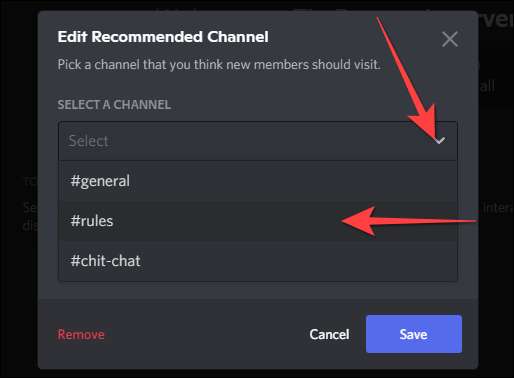
Slutligen lägg till en serverbeskrivning.
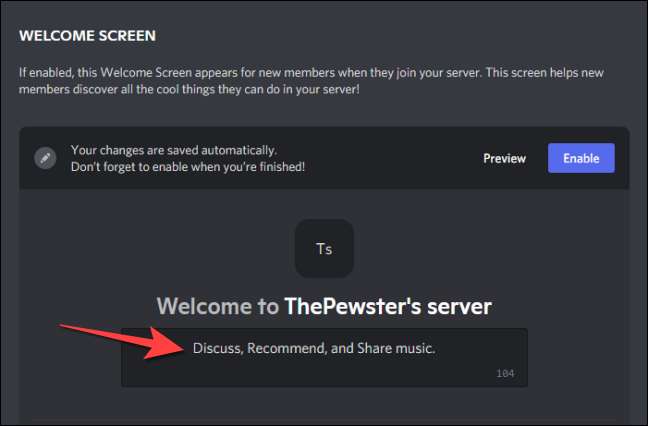
Tryck på förhandsgranskningsknappen om du vill se hur välkomstskärmen ser ut.
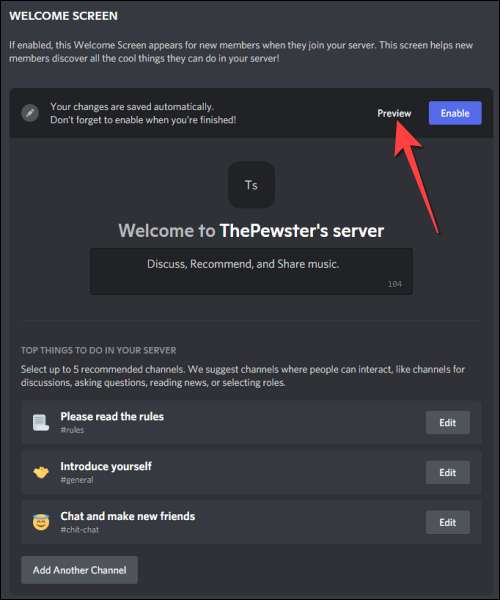
Kontrollera att allt ser bra ut på välkommen skärmens förhandsgranskning.
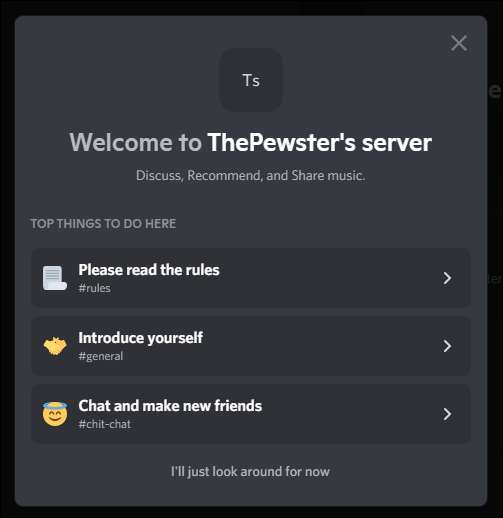
Tryck sedan på Esc för att stänga den. När du har gjort ändringarna till välkomstskärmsinnehållet, tryck på "Aktivera" -knappen i det övre högra hörnet.
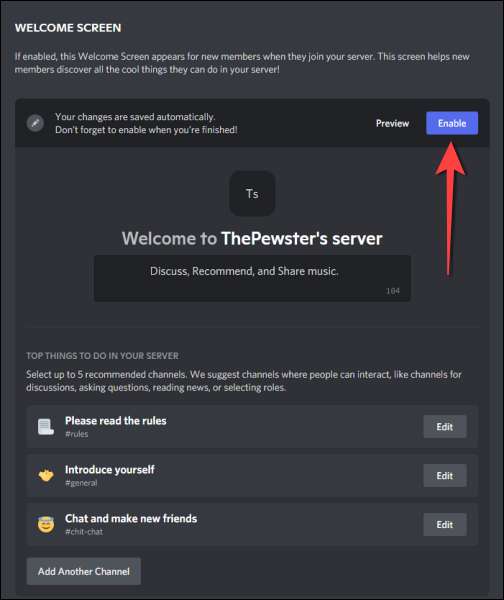
Det är allt. När människor Gå med i din community-server , den anpassade välkomstskärmen hjälper dem att ta reda på vad de kan göra på servern. Du kan också köra erbjudanden, auktioner och försäljning på din gemenskapsserver om du planerar att Använd Discord för ditt företag .
RELATERAD: Är Discord rätt för ditt företag?







